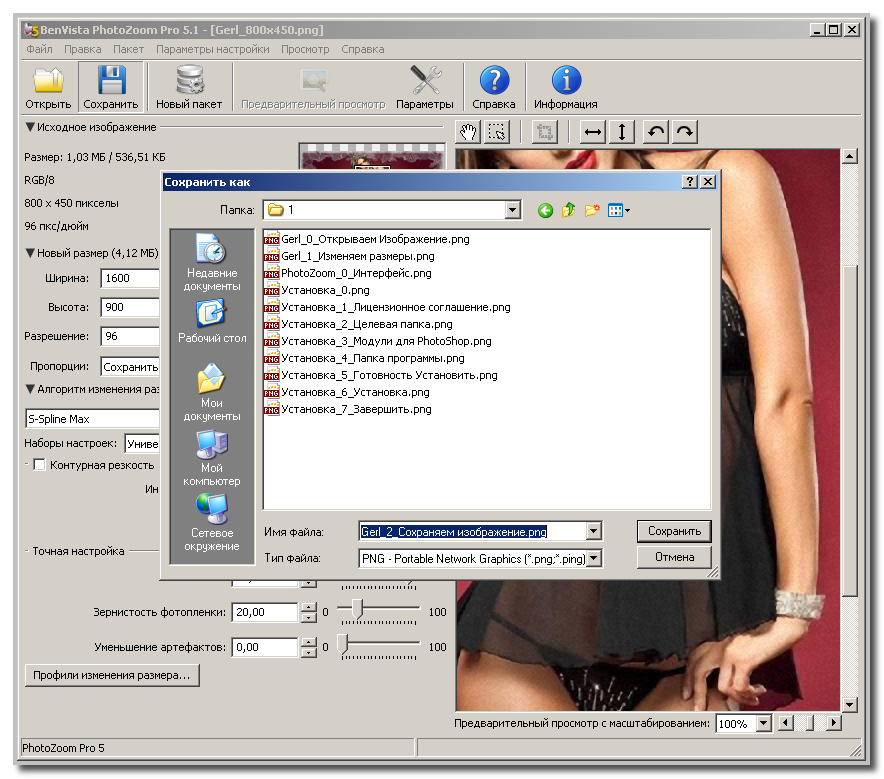Как облегчить фотографию без потери качества: 3 способа сжать фото | IT-уроки
3 способа сжать фото | IT-уроки
Сергей Бондаренко Главная страница » Программы 2 комментария
Благодаря мощным камерам современных смартфонов нередко можно встретить фотографии с разрешением от 5000 x 4000 пикселей. Такие фото отличаются высокой четкостью и хорошо смотрятся в соцсетях. Однако вот весить они могут порядка 10 МБ и выше. На карте памяти это может и не броситься в глаза, но не всегда такой вес фотографий удобен в использовании.
Как и зачем сжимать фотографии, как сделать это без видимой потери качества – узнаете в этом материале.
Когда пригодится сжатие изображенийСледует помнить, что при уменьшении размера изображения страдает его качество. Поэтому есть лишь несколько случаев, когда стоит им пожертвовать и приоритезировать маленький вес.
Так, например:
- Фотографии меньшего размера удобнее прикреплять в email, если у почтового клиента имеются ограничения;
- Тяжёлые иллюстрации долго грузятся на сайтах, поэтому для блогов лучше их «облегчить»;
- У многих сайтов существуют ограничения по размеру загружаемых изображений: аватарки профилей, фотографии в отзывах Aliexpress.

Способов уменьшить размер фото много: стандартные утилиты на ПК, программы сторонних разработчиков и онлайн сервисы. Остановлюсь на каждом подробнее. Мы возьмём одно изображение и в каждом случае будем сжимать его в 4 раза.
Отмечу заранее, что сжать JPEG, не потеряв изрядно в качестве, нельзя. Этот формат уже подразумевает высокую степень сжатия, эффект усилится, и разница будет заметна даже без приближения.
Как сжать фото в PaintPaint – это бесплатная программа, которая входит в пакет средств Windows. Однако мало кто знает, что в нем можно не только рисовать.
Чтобы изменить размер изображения, загружаем его в программу, а затем во вкладке Главная выбираем кнопку Изменить размер. Этот инструмент вызовет и комбинация клавиш Ctrl+W. Затем указываем нужный размер в пикселях или процентах. Например, если вам нужно уменьшить изображение в два раза, поставьте значение 50% по горизонтали и по вертикали. Если вы знаете точные параметры, которые хотите получить, укажите размер в пикселях.
Если вы знаете точные параметры, которые хотите получить, укажите размер в пикселях.
Результаты:
Оригинал: 4460 Кб; 6016 х 4016 пикселей
Уменьшенное изображение: 550 КБ; 1504 х 1004 пикселей
Paint хорошо справился с задачей, сохранив достаточно высокую чёткость деталей.
Как сжать изображение в фоторедактореПлатный софт зачастую предлагает больше возможностей. Для примера возьмем Movavi Фоторедактор. В этой программе предусмотрены шаблоны для сжатия фотографий. Это наиболее часто используемые размеры цифровых изображений: 640 х 480, 1280 х 960, 1920 х 1200 и другие. Соотношение сторон задается в пикселях, процентах, сантиметрах и даже дюймах. Аналогичные настройки можно встретить и в программах других разработчиков.
Чтобы уменьшить вес фото, необходимо выбрать в настройках меньший размер, чем ваше оригинальное изображение. Более подробную инструкцию к Фоторедактору вы найдете здесь: https://www.movavi.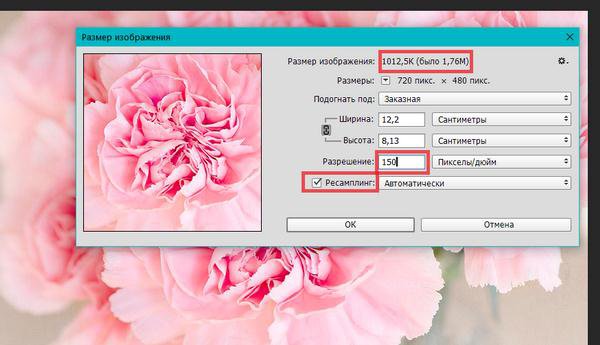 ru/support/how-to/image-compression.html.
ru/support/how-to/image-compression.html.
Результаты:
Оригинал: 4460 КБ; 6016 х 4016 пикселей
Уменьшенное изображение: 1169.8 КБ; 1504 х 1004 пикселей
Потеряв почти 3 мегабайта в весе, картинка сохранила хорошее качество. Но вот при увеличении масштаба разница будет очевидна.
Как сжать фотографию онлайнОнлайн-сервисы, уменьшающие размер фотографий, имеют свои преимущества и недостатки. Из очевидных плюсов – они бесплатные и справляются с задачей нажатием двух кнопок.
Один из таких сайтов – Photo Resizer. Работать с ним проще некуда: вы загружаете изображение в поле по центру экрана и выбираете его ширину и высоту в пикселях. Затем нажимаете кнопку Создать и ждете, пока ваш файл обрабатывается. После этого остается только нажать Скачать.
* Возможно, вам придется поэкспериментировать с размерами фото. Так, пытаясь уменьшить изображение в два раза (до 3008 х 2008 пикселей), я столкнулся с тем, что сайт наоборот увеличил вес фото до 12МБ. С более низкими параметрами он сработал как надо.
С более низкими параметрами он сработал как надо.
Результаты:
Оригинал: 4460 КБ; 6016 х 4016 пикселей
Уменьшенное изображение: 2557.3 КБ; 1504 х 1004 пикселей
Подводные камни, с которыми вы можете встретиться, уменьшая файлы онлайн: низкая скорость Интернета и недостаточная безопасность сайта.
Подводя итогиЧто нужно делать, выбирая способ сжатия фотографий:
- Выбрать соотношение размера и качества, чем можно пожертвовать, а чем нельзя;
- Убедиться, что сайт для онлайн-ресайза безопасен;
- Попробовать несколько разных вариантов (у многих платных программ есть бесплатные пробные версии).
На этом всё, надеюсь, материал оказался полезным!
Поделитесь с друзьями:
Понравились IT-уроки?
Все средства идут на покрытие текущих расходов (оплата за сервер, домен, техническое обслуживание)
и подготовку новых обучающих материалов (покупка необходимого ПО и оборудования).
Много интересного в соц.сетях:
7 лучших программ для сжатия фото: полный обзор
Работа ресурса зависит от количества и объёма загружаемых файлов, поэтому сжатие фото является одним из способов сократить время загрузки сайта. Медиа-контент занимает большую часть времени, необходимого для формирования веб-страницы, за исключением сбоев с соединением базы данных или получения информации с других доменов.
Для ускорения работы рекомендуется проанализировать HTTP-запросы, редиректы, максимально сжать скрипты, стили, снизить количество циклов и т.д. Работа в этом направлении даст результаты, но самый простой и эффективный метод – это сжатие картинок и фотографий, поэтому рассмотрим лучшие программы, способные снизить вес изображений без значительной потери качества.
Программа для сжатия фото Caesium
Caesium – это отличный инструмент для снижения размера картинки, который достаточно прост в использовании (не требуется наличие специфических навыков).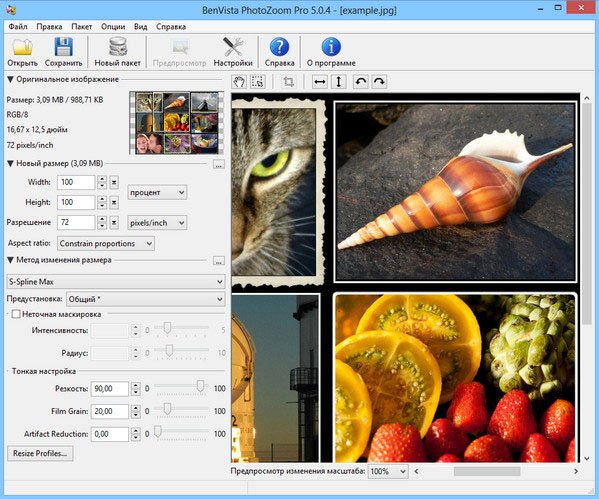 При этом в программе открытый исходный код, поэтому любой с достаточными знаниями сможет внести собственные коррективы. Если человек создаст хороший алгоритм обработки, в релизе программы функция уже будет встроена. Учитывая доступность кода, программа развивается очень быстро.
При этом в программе открытый исходный код, поэтому любой с достаточными знаниями сможет внести собственные коррективы. Если человек создаст хороший алгоритм обработки, в релизе программы функция уже будет встроена. Учитывая доступность кода, программа развивается очень быстро.
Читайте также: Как восстановить удаленные фото с компьютера?
Приложение позволяет работать с 3-я форматами – PNG, JPG, BMP. Несмотря на ограниченный выбор, 95% всех картинок относятся к этим форматам. Если изображения в другом формате, их всегда можно конвертировать в стандартный JPG или PNG.
Существенным ограничением в работе выступает то, что с PNG утилита работает исключительно в 24-битном формате.
Чтобы использовать программу, достаточно следовать инструкции:
- Загрузить приложение.
- Перетащить картинки, что планируете сжать, в самое большое поле.
- В разделе «Compression Options» необходимо сместить ползунок в позицию «Quality», если приоритет делается на качество исходной картинки.

- Поле «Output Folder» нужно заполнить путём для выгрузки изображений после обработки.
- Запустить процедуру можно, нажав «Compress!».
- Свидетельствует о прогрессе действия шкала снизу;
- По окончанию можно открыть обработанную фотографию.
Программа для сжатия фотографий FILEminimizer Pictures 3.0
Приложение отличается радикальным видением проблемы. В процессе сжатия большинство программ стараются сохранить качество, размер, формат и т.д. FILEminimizer Pictures при настройках по умолчанию способен менять формат, размер, кодировку и устранять метаданные. Установить более щадящий режим можно в настройках, хотя поведение программы можно изменить не во всех отношениях.
Принцип работы достаточно стандартный и требует минимальное количество кликов. Необходимо выполнить следующие действия:
- Указать исходное изображение или несколько.
- Выбрать папку, куда будут помещаться обработанные копии.

- Снизу настроить «Compression Setting», где присутствует 3 положения: Low/Print – самое низкое качество, Standard – среднее сочетание качества и размера, Web/E-mail – сжатие с минимальной потерей качества.
- Настроить поведение программы, если есть необходимость.
- Запустить алгоритм, нажав на «Optimize Files».
Что же касается результатов сжатия, выполнялся тест, в ходе которого было установлено уменьшение размера в зависимости от качества картинок и формата: PNG – 26,8% (обычный результат), GIF – 16,5% (хороший показатель), JPG для web-ресурсов – 39,3% (лучший результат среди всех исследуемых программ). В каждом случае потеря качества визуально заметна.
FastStone Image Viewer
Многообразные способы, как сжать фото для отправки по почте, вряд ли смогут сравниться с FastStone Image Viewer. Программа обладает закрытым кодом, но разрабатывается профессионально. Приложение достаточно функционально и может обрабатывать изображения различными методами, а сжатие является лишь частью всех функций.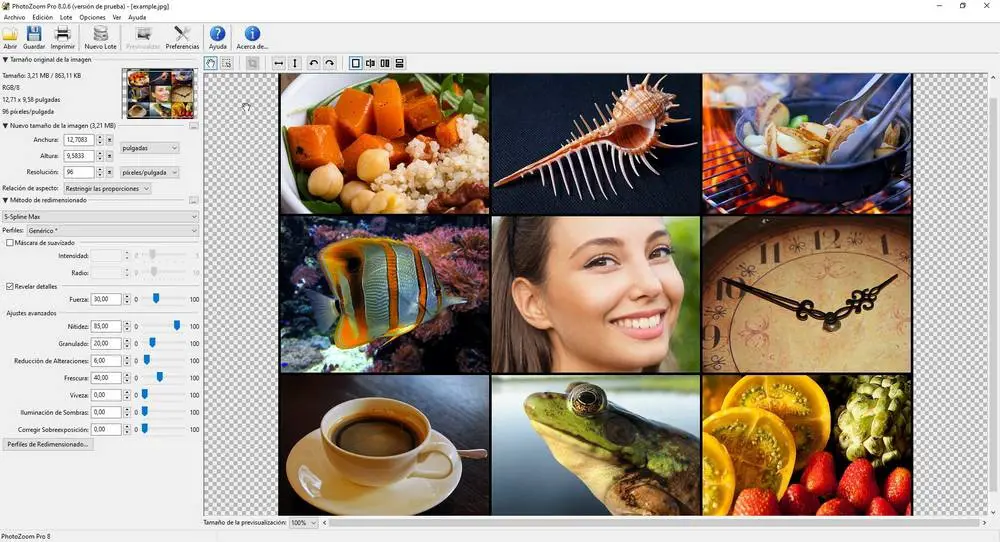
Читайте также: PicsArt — программа для редактирования фото на мобильных устройствах
Важное преимущество приложения – оно позволяет изменять ширину и высоту фотографии. Для интернета и почты функция очень важна, так как не все сервисы работают с множеством форматов. Также программа позволяет архивировать изображения, чтобы не засорять место на почте.
Рассмотрим, как использовать программу:
- Скачать приложение с сайта https://www.faststone.org/.
- После установки нужно указать путь к картинкам при помощи навигации слева. При работе с большим их количеством рекомендуется создать отдельную папку для изображений, чтобы было проще выполнять импорт.
- Клик на кнопку «Файл».
- Выбрать пункт «Email».
- В открывшемся меню нужно настроить «Выбор размера» — среди выпадающего списка выбрать подходящий размер.
 Среди вспомогательных функций можно выбрать «Добавить рамку», «Переименовать» — указывается формат имени. При необходимости экономить место или трафик нужно нажать «Упаковать в архив»;
Среди вспомогательных функций можно выбрать «Добавить рамку», «Переименовать» — указывается формат имени. При необходимости экономить место или трафик нужно нажать «Упаковать в архив»; - Нажать кнопку «Отправить по E-mail», если эти картинки нужны и на компьютере, клик на «Скопировать в».
Читайте также: Как загрузить фото с компьютера в Instagram
ImageCompressor
Теперь рассмотрим способ, как сжать фото без потери качества, точнее, с минимальной и незаметной глазу потерей. Программа ImageCompressor достаточно мощная, но не функциональная. Учитывая, что нам и нужна только одна функция, утилита вполне подходит. Человеческий глаз не ощущает снижение качества.
Для применения программы нужно:
- Загрузить и инсталлировать утилиту.
- Выполнить импорт изображений, для открытия Проводника нужно кликнуть на клавишу с троеточием.
- Возле «Quality» установлен ползунок, который регулирует отношение снижения качества и уменьшения веса.

- Чтобы получить картинку с исходным размером или наоборот сделать его меньше, нужно выделить пункт «Size in %», для полноразмерного режима нужно задать 100.
- Для выбора формата нужно отметить пункт «Save as» выделив радио-точку возле нужного формата JPEG или PNG.
- Возле строки, что чуть ниже выбора формата, нужно указать путь к папке для записи картинок.
- После того, как настройки будут установлены, нужно кликнуть на «Compress All».
Читайте также: Почему не отображаются эскизы фото в папках Windows 7?
FileOptimizer
Оптимальная программа для ускорения загрузки web-страниц. Здесь всё выполнено максимально интуитивно понятно. От пользователя требуется лишь немного действий, остальное FileOptimizer сделает сам:
- Скачать и запустить программу.
- Произвести клик на «Add files…» и в окне Проводника выбрать необходимые файлы для компрессии.
- Нажать на «Optimize all files» и ожидать окончания процедуры, следить за процессом можно в столбце «Status».

Программа содержит и некоторые настройки, если в них углубляться желания нет, можно использовать описанную выше инструкцию. Посмотреть опции можно в пункте «Options…».
Сжатие выполняется максимально быстро при обработке JPEG формата, а с PNG утилита справляется дольше. Программа не портит качество изображения, но сжатие происходит с небольшим отличием размера.
Light Image Resizer
Это функциональная программа с красивым интерфейсом, применяемая для изменения размеров и веса картинок. Среди ее особенностей есть возможность сжатия без видимых потерь качества. Утилита исправно работает с большими объемами фото и практически всем распространенными форматами. Может использоваться в любых версиях Windows, начиная с XP. В целом это платная программа, но есть пробная версия, она позволяет обработать до 100 изображений.
Принцип использования стандартен: установить софт (лучше с оф. сайта), загрузить фото, выбрать режим работы и задать папку, куда будет помещаться готовый результат. Лучше сосредоточим больше внимания на преимуществах и недостатках утилиты.
Лучше сосредоточим больше внимания на преимуществах и недостатках утилиты.
можно в процентах выбрать степень сжатия
есть возможность указать желаемый размер исходного фото
удобный русскоязычный интерфейс
можно накладывать эффекты на фото
есть поддержка пакетной обработки картинок
много функций в интерфейсе, из-за чего можно запутаться
ограниченная пробная версия
Читайте также: Фоторедактор Movavi – полный обзор.
ImageOptim
Отличная программа для оптимизации размера и веса изображения для платформы Mac. Утилита отлично работает с распространенными форматами GIF, JPEG и PNG. Она поддерживает добавление разных алгоритмов сжатия: как без потери качества, так и более радикальных, но и максимально эффективных. Софт довольно быстро и в автоматическом порядке убирает цветовые профили, мета-данные, количество различных оттенков, но без перекодирования фото. Отличается простым интерфейсом, можно просто перетянуть файл или папку с картинками в рабочую область и выбрать тип действия.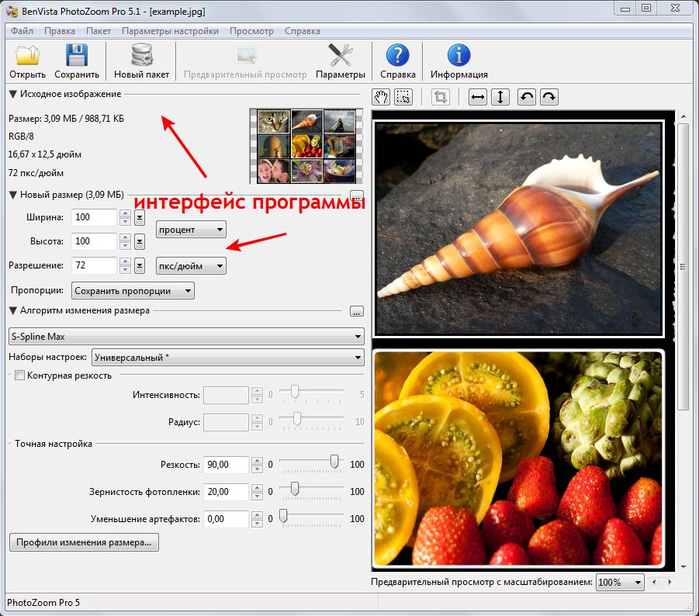
Во время реальных тестов со стандартным алгоритмом сжатия удалось обнаружить сжатие GIF-файлов на 16%, а PNG и JPG-картинки уменьшались на 18%. Это приличная эффективность, хотя и не захватывающая. С помощью сторонних алгоритмов результаты будут выше.
открытый исходный код
есть онлайн версия продукта, которой можно пользоваться и с Windows
удобная система добавления файлов, путем перетаскивания
есть автоматический режим выбора алгоритмов сжатия
сохраняет качество изображения
можно выбирать степень сжатия
бесплатное распространение
английский интерфейс
программа доступна только для Mac
Компрессия картинок позволяет значительно ускорить процесс загрузки страниц сайтов, снизить количество занимаемого места на хостинге и в целом оптимизировать ресурс.
Если у Вас остались вопросы по теме «Обзор лучших программ для сжатия фотографий», то можете задать их в комментария
Оцените материал
Рейтинг статьи 4. 2 / 5. Голосов: 5
2 / 5. Голосов: 5
Пока нет голосов! Будьте первым, кто оценит этот пост.
Повышение яркости изображений без переэкспонирования — портал справки и поддержки FinerWorks Как в онлайне, так и в офлайне мы всегда говорим о том, что происходит, когда изображения слишком темные или с неправильным цветовым балансом, но мы недостаточно говорим о переэкспонированных изображениях. Переэкспонированные изображения возникают не только из-за более длинной выдержки камеры, но и из-за того, что изображение было сделано слишком ярким как в темных, так и в светлых областях. Для художественных репродукций это может повлиять на все: от того, насколько видны отдельные мазки кисти, до способности различать основную текстуру холста. Для фотографов это просто означает менее детализированную фотографию.
Обычно переэкспонированное изображение — это один из способов описать фотографии или произведения искусства, на которых более светлые детали «засвечены». Этот термин люди в мире изобразительного искусства могут использовать для описания областей изображения, в которых его частям не хватает цвета или деталей. Вместо этого появляются яркие белые пятна, которые в файлах цифровых изображений видны как большие пустые области, лишенные каких-либо данных изображения, которые в противном случае составляли бы цвета. Помните, что цифровое изображение состоит из пикселей, которые являются элементами цветовых данных. Когда изображение кажется переэкспонированным или слишком ярким, вы получаете белые пиксели вместо цветных. Плохая новость заключается в том, что вы не можете вернуть эти данные, если у вас нет копии изображения с этими деталями.
Вместо этого появляются яркие белые пятна, которые в файлах цифровых изображений видны как большие пустые области, лишенные каких-либо данных изображения, которые в противном случае составляли бы цвета. Помните, что цифровое изображение состоит из пикселей, которые являются элементами цветовых данных. Когда изображение кажется переэкспонированным или слишком ярким, вы получаете белые пиксели вместо цветных. Плохая новость заключается в том, что вы не можете вернуть эти данные, если у вас нет копии изображения с этими деталями.
Хорошо сбалансированное изображение обычно имеет светлые тона, средние тона и темные тона. Среднестатистический клиент, заказавший у нас печать своего изображения, хочет, чтобы как можно больше деталей отображалось в печати. Примером может служить изображение морского пейзажа с клубящимися на горизонте грозовыми тучами. Некоторые из этих облаков и солнца за облаками могут составлять ваши более светлые тона, в то время как ваш океан может быть вашими средними тонами. Любые тени или более темные облака будут вашими темными тонами. Это всего лишь пример, и количество светлых и темных тонов будет варьироваться в зависимости от изображения, но оно должно дать вам приблизительное представление о том, о чем мы говорим.
Любые тени или более темные облака будут вашими темными тонами. Это всего лишь пример, и количество светлых и темных тонов будет варьироваться в зависимости от изображения, но оно должно дать вам приблизительное представление о том, о чем мы говорим.
РИС. 1. Изображение до исправления. На откалиброванном мониторе он будет казаться слишком темным.
Рис. 2. Неправильно — Изображение увеличено, чтобы выделить более темные детали. Область вокруг солнца становится ярче и теряет детализацию.
Рис. 3. Правильно — инструмент Shadow/Highlight используется для осветления темных тонов без ущерба для светлых тонов.
Чтобы отпечатки не были слишком темными, мы рекомендуем клиентам делать свои файлы ярче, особенно если они не используют калиброванные мониторы. Но иногда они переусердствуют до такой степени, что теряются важные детали. Возвращаясь к нашему примеру, более яркие облака с солнцем за ними могут потерять детали и превратиться в просто белое месиво (рис. 2). Хотя все еще может быть очевидно, что у вас есть облака в небе, разве вы не хотите, чтобы тонкие тени, которые придают вашим облакам текстуру и глубину, были видны, как на рис. 3? Именно способность показать на отпечатке все эти мельчайшие детали делает сегодняшнюю современную печать жикле столь привлекательной для художников и фотографов. Но если на вашем изображении нет данных, детали не будут отображаться в печати.
Хотя все еще может быть очевидно, что у вас есть облака в небе, разве вы не хотите, чтобы тонкие тени, которые придают вашим облакам текстуру и глубину, были видны, как на рис. 3? Именно способность показать на отпечатке все эти мельчайшие детали делает сегодняшнюю современную печать жикле столь привлекательной для художников и фотографов. Но если на вашем изображении нет данных, детали не будут отображаться в печати.
К счастью, в таких программах, как Photoshop и Photoshop Elements, есть инструменты, которые позволяют избежать чрезмерного экспонирования светлых областей и в то же время осветлить слишком темные области. В обеих программах у вас есть опция «Изображение > Настройка > Тени/Света». Этот процесс позволяет очень легко настроить средние тона и темные тона без чрезмерного осветления светлых областей. Однако будьте осторожны, так как иногда это придает изображениям искусственный вид HDR при использовании настроек по умолчанию. Чтобы избежать этого, я обычно опускаю ползунок ширины тона с 50% по умолчанию на что-то меньшее. Некоторые фотографы, которые заказывают у FinerWorks, выбирают опцию «Коррекция цвета» при заказе отпечатков жикле. Для этого мы используем несколько методов, некоторые из которых более автоматизированы, чем другие, но мы не против открыть изображение в Photoshop и использовать этот инструмент, как описано.
Некоторые фотографы, которые заказывают у FinerWorks, выбирают опцию «Коррекция цвета» при заказе отпечатков жикле. Для этого мы используем несколько методов, некоторые из которых более автоматизированы, чем другие, но мы не против открыть изображение в Photoshop и использовать этот инструмент, как описано.
На следующих снимках экрана показано, как мы можем это сделать в Photoshop:
Ранние пользователи Lightroom также могут быть знакомы с инструментом «Fill Light», который делает то же самое. Они назвали это заполняющим светом, потому что большинство фотографов знакомы с концепцией использования вспышки даже днем, чтобы компенсировать возможные темные тени на снимке. В более новых версиях Adobe заменила ползунок заполняющего света серией ползунков экспозиции, тени и подсветки в модуле «Разработка». Они дают вам большой контроль, будучи простыми в использовании. На приведенной ниже фотографии моего племянника я смог осветлить недоэкспонированный снимок, который был слишком темным, не засветив его рубашку или другие детали.
И, конечно же, есть более продвинутые методы регулировки уровней яркости без разрушения изображения, но это слишком подробно, чтобы их можно было описать здесь. Для тех, кто заинтересован, я бы порекомендовал выполнить поиск на YouTube по работе с кривыми и уровнями в вашей любимой программе для редактирования изображений. Но чтобы получить представление о том, как инструмент «Тени и блики» сравнивается с более популярным, но менее функциональным инструментом «Яркость и контрастность» в Photoshop, посмотрите этот краткий пример видео ниже.
Так что во что бы то ни стало украсьте свои изображения. Но при этом следите за более светлыми областями, чтобы изображение не выглядело слишком ярким в определенных областях. В конце концов, зная свои светлые тона, мысленные тона и темные тона, вы должны быть приятно удивлены деталями, которые иначе не увидели бы на своих отпечатках.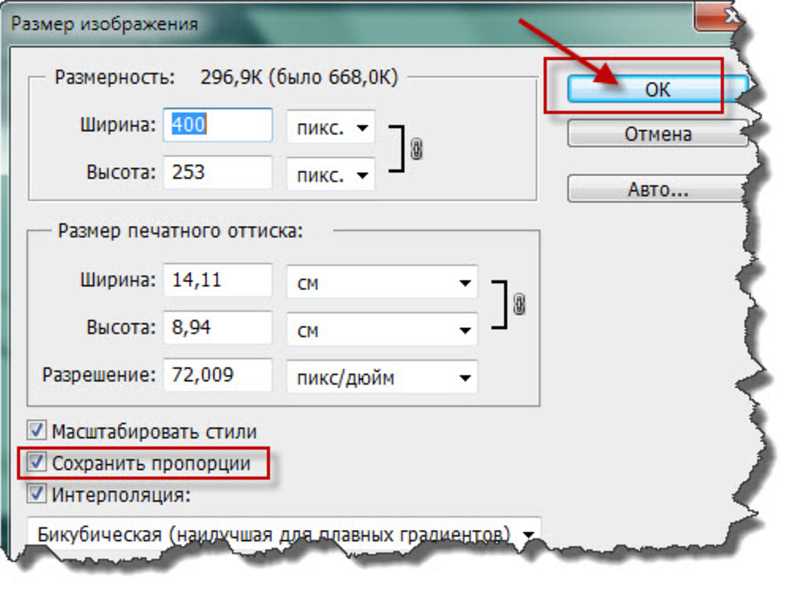
Заказать Металлические отпечатки HD Chromaluxe®
Печатайте свои произведения искусства или фотографии в виде металлических отпечатков нестандартного размера. Используя процесс сублимации красителя, ваше изображение наплавляется на поверхность жестких алюминиевых панелей. Они обеспечивают современный вид при украшении вашего дома или офиса. Выберите один из нескольких вариантов металлической поверхности. Закажите его в раме, с настенным креплением или даже со спинкой настольного мольберта.
Узнать больше…
РубрикиВсе статьи, Помогите с моими отпечаткамиКак изменить размер изображений с помощью Pixlr
При изменении размера изображений для быстрой загрузки и обмена важно сохранить качество изображения, и для этого становится необходимым использование правильных инструментов изменения размера. Pixlr — один из таких инструментов, который можно рассмотреть для удовлетворения ваших требований к изменению размера изображения. Вы читаете на нужной странице, чтобы узнать о функции изменения размера изображения Pixlr .
- Часть 1. Шаги по изменению размера изображений в Pixlr
- Часть 2. Альтернатива Pixlr для изменения размера изображений Бесплатно онлайн
Часть 1. Шаги по изменению размера изображений в Pixlr
Pixlr — популярный инструмент среди графических редакторов благодаря удобному интерфейсу и быстрому процессу. Это бесплатная облачная программа для редактирования, доступная в двух онлайн-версиях под названием PIXLE X и PIXLR E, которые предназначены для базовых и профессиональных пользователей соответственно. В зависимости от ваших требований, вы можете использовать любую версию инструмента. Все популярные форматы, такие как JPG, PNG, WebP, SVG и другие, поддерживаются программой. Pixlr также изменяет размер слоя, если это необходимо.
Шаги по изменению размера изображения в Pixlr без потери качества
Шаг 1: Откройте https://pixlr.com/editor/ в своей системе и запустите из инструмента PIXLE X или E по мере необходимости.
Шаг 2: Нажмите кнопку ОТКРЫТЬ ИЗОБРАЖЕНИЕ, чтобы просмотреть и добавить файл, размер которого нужно изменить.
Шаг 3: В верхней строке меню откройте «Изображение» > «Размер изображения».
Шаг 4: Откроется новое окно «Изменить размер изображения», в котором выберите нужный размер файла. Нажмите кнопку «Сохранить пропорции», чтобы сохранить соотношение сторон. Нажмите кнопку Применить. Другие функции редактирования можно использовать с левой панели интерфейса.
Шаг 5: Откройте «Файл» > «Сохранить». Появится диалоговое окно «Сохранить изображение». Здесь выберите имя файла, формат и качество. Нажмите кнопку «Загрузить», и функция изменения размера pixlr запустится, и файл с измененным размером будет загружен в вашу систему.
Часть 2. Альтернатива Pixlr для изменения размера изображений бесплатно онлайн
Хорошей альтернативой Pixlr для изменения размера изображений является Wondershare Online UniConverter . Этот инструмент на основе браузера может работать с вашими Windows и Mac и поддерживает файлы JPG, PNG, BMP и GIF для процесса.



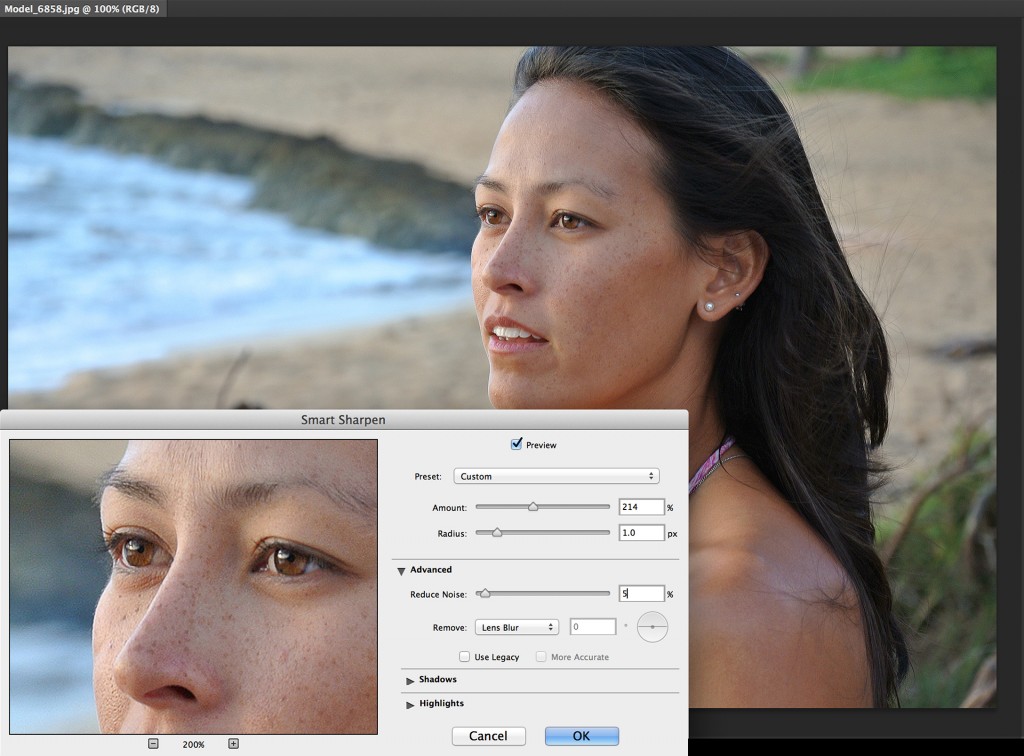
 Среди вспомогательных функций можно выбрать «Добавить рамку», «Переименовать» — указывается формат имени. При необходимости экономить место или трафик нужно нажать «Упаковать в архив»;
Среди вспомогательных функций можно выбрать «Добавить рамку», «Переименовать» — указывается формат имени. При необходимости экономить место или трафик нужно нажать «Упаковать в архив»;